Q&Aナンバー【6308-0199】更新日:2013年7月23日
このページをブックマークする(ログイン中のみ利用可)
[Windows XP] どこに保存したかわからない写真や音楽、動画のファイルを探す方法を教えてください。
| 対象機種 | すべて |
|---|---|
| 対象OS |
|
 質問
質問
Windows XPがインストールされたFMVパソコンを使っています。
パソコンのどこに保存したかがわからない写真や音楽、動画のファイルを探す方法を教えてください。
パソコンのどこに保存したかがわからない写真や音楽、動画のファイルを探す方法を教えてください。
 回答
回答
Windows XPでは、パソコンのどこに保存したかがわからない写真や音楽、動画のファイルを探したいときは、検索コンパニオンを使います。
検索コンパニオンの使い方は、次のとおりです。

お使いの環境によっては、表示される画面が異なります。
検索コンパニオンの使い方は、次のとおりです。

お使いの環境によっては、表示される画面が異なります。
- 「スタート」ボタン→「検索」の順にクリックします。
- 検索のメイン操作画面が表示されます。
画面の左側にあるメニューの中から 「画像、ミュージック、またはビデオ」をクリックします。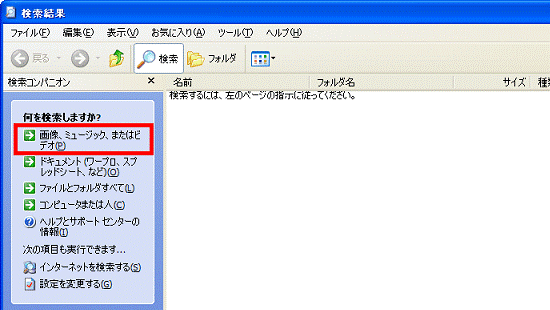
- 「詳細検索オプションを使う」をクリックします。
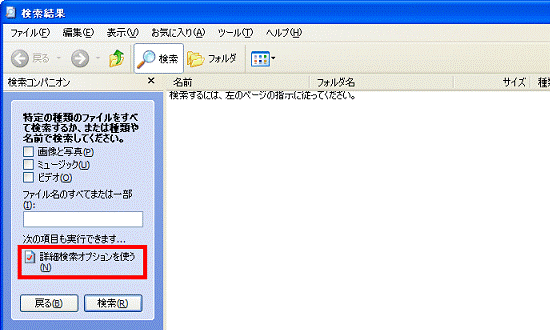
- 「探す場所」の
 をクリックし、表示されるメニューからファイルを探したいドライブやフォルダを選びます。
をクリックし、表示されるメニューからファイルを探したいドライブやフォルダを選びます。
ここでは例として、「ローカルハードドライブ(C:;D:)」をクリックします。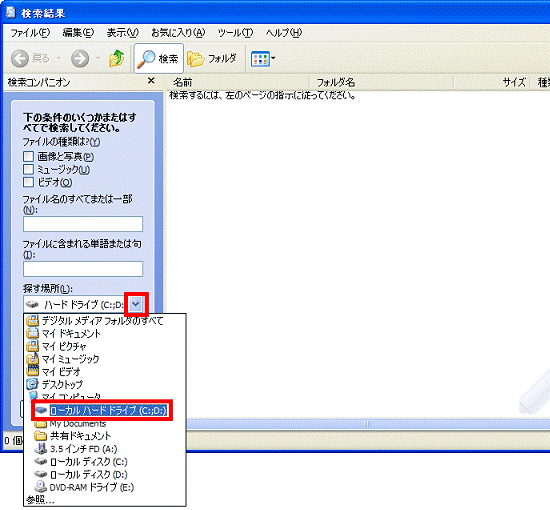
- ファイルの検索の条件をクリックして選びます。
- 写真のデータを検索したい場合
「画像と写真」をクリックしチェックを付けます。 - 音楽のデータを検索したい場合
「ミュージック」をクリックしチェックを付けます。 - 動画のデータを検索したい場合
「ビデオ」をクリックしチェックを付けます。
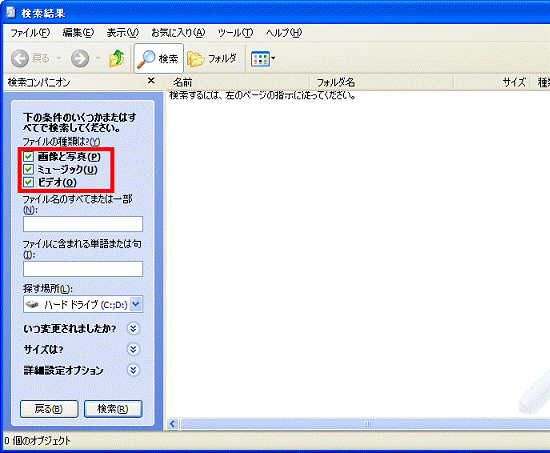

写真や音楽、動画のファイルを一度に検索したい場合は、それぞれの項目をクリックしてチェックを付けます。 - 写真のデータを検索したい場合
- 検索の準備ができたら、「検索」ボタンをクリックします。
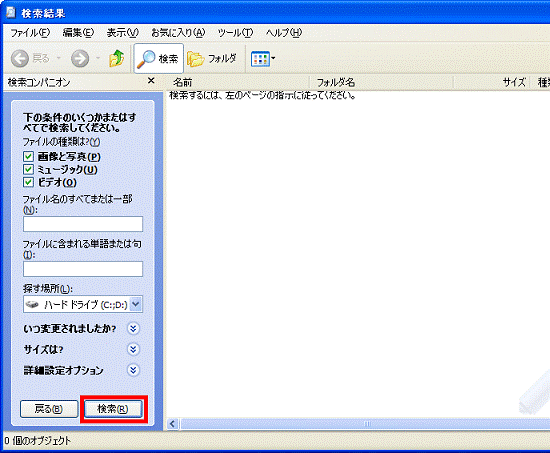
- ファイルの検索がはじまります。
完了するまで、しばらく待ちます。 - 表示されるファイルの一覧の中から、目的のファイルを探します。
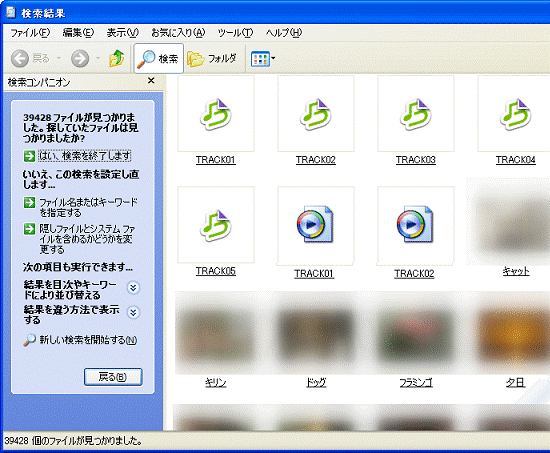

ファイルの種類(拡張子)で一覧をソートしたいときは、「表示」メニュー→「詳細」の順にクリックします。 - 目的のファイルが見つかったら、ファイルの保存場所を確認します。
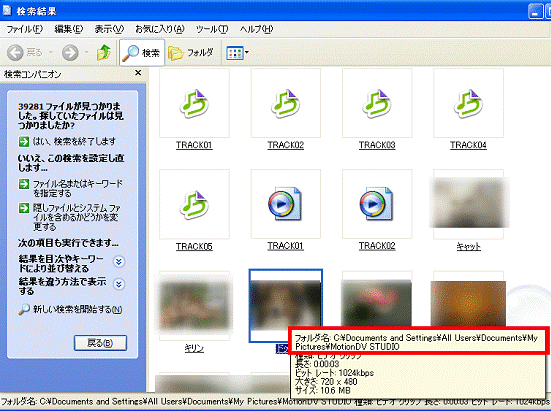

ファイルの詳しい検索方法については、次のQ&Aをご覧ください。 [Windows XP] ファイルを検索する方法を教えてください。 (新しいウィンドウで表示)
[Windows XP] ファイルを検索する方法を教えてください。 (新しいウィンドウで表示)



